Redmine adalah aplikasi web manajemen proyek gratis, open source dan berbasis web yang memungkinkan pengguna untuk mengelola banyak proyek dan subproyek terkait. Ini adalah lintas platform dan dibangun di atas kerangka kerja Ruby on Rails. Redmine adalah salah satu alat paling populer dan hebat untuk proyek dan pelacakan waktu, wiki, manajemen dokumen, dan banyak lagi. Ini adalah aplikasi kaya fitur yang mendukung banyak proyek, ACL berbasis peran, dan sistem kontrol versi seperti Git, SVN, atau CVS.
Fitur
- Mendukung banyak bahasa.
- Memungkinkan beberapa database dan pelacakan waktu yang sederhana.
- Terintegrasi dengan Berita, dokumen, dan manajemen file.
- Mengizinkan umpan Web dan pemberitahuan email.
Persyaratan
- Server Ubuntu 18.04 terinstal di sistem Anda.
- Pengguna non-root dengan hak istimewa sudo.
Instal Apache dan MariaDB
Redmine berjalan di server web dan menggunakan MariaDB untuk menyimpan datanya. Jadi, Anda perlu menginstal server web Apache dan server MariaDB ke sistem Anda. Anda dapat menginstalnya dengan perintah berikut:
sudo apt-get install apache2 mariadb-server libapache2-mod-passenger -y
Setelah instalasi selesai, mulai layanan Apache dan MariaDB dan aktifkan mereka untuk memulai saat boot dengan perintah berikut:
sudo systemctl start apache2
sudo systemctl start mariadb
sudo systemctl enable apache2
sudo systemctl enable mariadb
Konfigurasi MariaDB
Secara default, MariaDB tidak diamankan. Jadi, Anda harus mengamankannya terlebih dahulu. Anda dapat melakukannya dengan menjalankan skrip berikut:
sudo mysql_secure_installation
Jawab semua pertanyaan seperti yang ditunjukkan di bawah ini:
Enter current password for root (enter for none):
Set root password? [Y/n]: N
Remove anonymous users? [Y/n]: Y
Disallow root login remotely? [Y/n]: Y
Remove test database and access to it? [Y/n]: Y
Reload privilege tables now? [Y/n]: Y Instal Redmine
Secara default, paket redmine tersedia di repositori default server Ubuntu 18.04. Anda dapat menginstalnya hanya dengan menjalankan perintah berikut:
sudo apt-get install redmine redmine-mysql -y
Selama instalasi, Anda akan diminta untuk mengkonfigurasi Redmine seperti yang ditunjukkan di bawah ini:
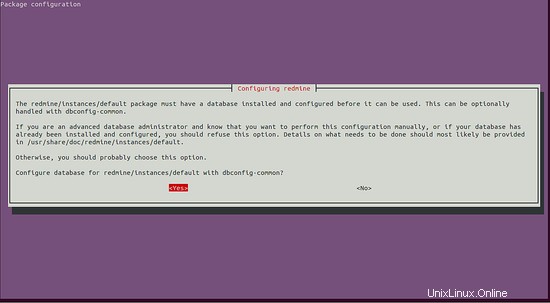
Klik Ya tombol. Anda akan melihat halaman berikut:
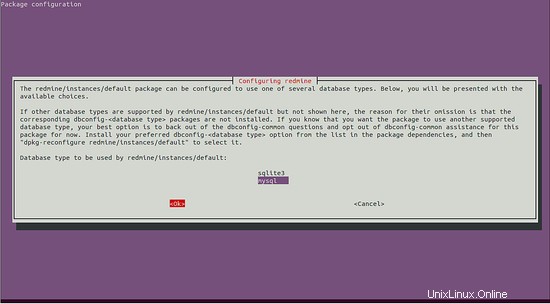
Di sini, pilih database sebagai mysql dan klik OK tombol. Anda akan melihat halaman berikut:
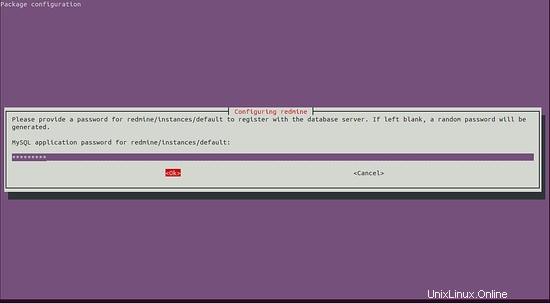
Sekarang, berikan kata sandi untuk Redmine untuk mendaftar dengan database dan klik tombol Ok tombol untuk menyelesaikan penginstalan.
Selanjutnya, Anda perlu menginstal paket gem bundler. Anda dapat menginstalnya dengan perintah berikut:
sudo gem install bundler
Selanjutnya, buat tautan simbolis Redmine ke direktori root web Apache:
sudo ln -s /usr/share/redmine/public /var/www/html/redmine
Selanjutnya, buat file kunci untuk redmine dengan perintah berikut:
sudo touch /usr/share/redmine/Gemfile.lock
Selanjutnya, berikan izin yang tepat untuk redmine dengan perintah berikut:
sudo chown www-data:www-data /usr/share/redmine/Gemfile.lock
sudo chown -R www-data:www-data /var/www/html/redmine
Konfigurasi Apache untuk Redmine
Selanjutnya, Anda perlu mengedit file Passenger.conf dan membuat beberapa perubahan. Anda dapat melakukannya dengan perintah berikut:
sudo nano /etc/apache2/mods-available/passenger.conf
Lakukan perubahan berikut:
<IfModule mod_passenger.c> PassengerDefaultUser www-data PassengerRoot /usr/lib/ruby/vendor_ruby/phusion_passenger/locations.ini PassengerDefaultRuby /usr/bin/ruby </IfModule>
Selanjutnya, buat file virtual host Apache untuk Redmine dengan perintah berikut:
sudo nano /etc/apache2/sites-available/redmine.conf
<VirtualHost *:80>
ServerAdmin [email protected]
DocumentRoot /var/www/html/redmine
ServerName example.com
ServerAlias www.example.com
<Directory /var/www/html/redmine>
RailsBaseURI /redmine
PassengerResolveSymlinksInDocumentRoot on
</Directory>
ErrorLog ${APACHE_LOG_DIR}/error.log
CustomLog ${APACHE_LOG_DIR}/access.log combined
</VirtualHost>
Ganti example.com dengan nama domain Anda sendiri di file vhost. Simpan dan tutup file. Kemudian, aktifkan redmine virtual host dan Apache rewrite module dengan perintah berikut:
sudo a2ensite redmine
sudo a2enmod rewrite
Terakhir, restart layanan Apache untuk menerapkan semua perubahan:
sudo systemctl restart apache2
Anda dapat memeriksa status server web Apache dengan perintah berikut:
sudo systemctl status apache2
Anda akan melihat output berikut:
Loaded: loaded (/lib/systemd/system/apache2.service; enabled; vendor preset: enabled)
Drop-In: /lib/systemd/system/apache2.service.d
??apache2-systemd.conf
Active: active (running) since Wed 2019-01-16 17:43:29 CET; 8s ago
Process: 7401 ExecStop=/usr/sbin/apachectl stop (code=exited, status=0/SUCCESS)
Process: 7407 ExecStart=/usr/sbin/apachectl start (code=exited, status=0/SUCCESS)
Tasks: 77 (limit: 2313)
CGroup: /system.slice/apache2.service
??7455 /usr/sbin/apache2 -k start
??7456 Passenger watchdog
??7459 Passenger core
??7468 Passenger ust-router
??7482 /usr/sbin/apache2 -k start
??7483 /usr/sbin/apache2 -k start
Jan 16 17:43:29 server1 systemd[1]: Starting The Apache HTTP Server...
Jan 16 17:43:29 server1 systemd[1]: Started The Apache HTTP Server.
Akses Antarmuka Web Redmine
Redmine sekarang sudah terpasang, saatnya mengaksesnya melalui web browser.
Buka browser web Anda dan ketik URL instalasi redmine, dalam kasus saya:http://example.com. Anda akan diarahkan ke halaman berikut:
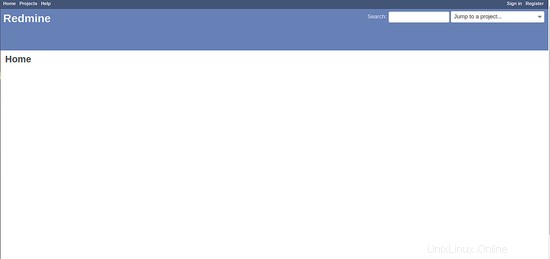
Sekarang, klik Tanda Dalam tombol, Anda akan diarahkan ke halaman login Redmine:
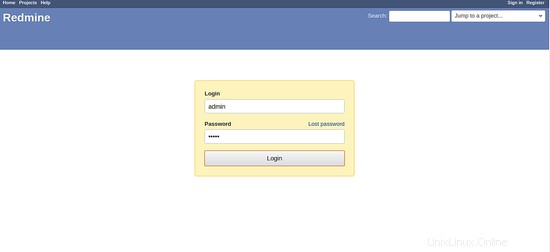
Berikan nama pengguna sebagai admin dan sandi sebagai admin , lalu klik Masuk tombol. Anda akan melihat halaman berikut:
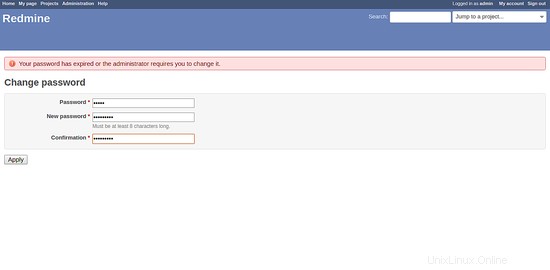
Sekarang, ubah sandi Anda saat ini dan klik tombol Terapkan tombol. Anda akan melihat halaman berikut:
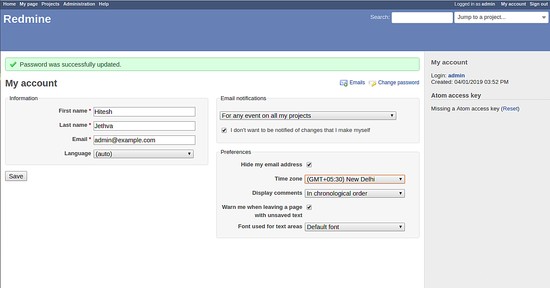
Selamat! Anda telah berhasil menginstal dan mengkonfigurasi Redmine di server Ubuntu 18.04. Sekarang Anda dapat menghosting sistem manajemen proyek Anda sendiri dan mengelola proyek Anda dengan mudah menggunakan Redmine.